Como deixar o Outlook mais prático e bonito
Personalize sua caixa de entrada e deixe-a mais bonita e fácil de usar


Depois que o Hotmail foi substituído pelo Outlook, muitos usuários se sentem um tanto perdidos com o novo visual do serviço. Entretanto, existem várias formas de deixar sua caixa de entrada mais bonita e fácil de usar com as ferramentas de personalização disponíveis no próprio serviço.
Separamos algumas dicas para você personalizar seu Outlook. Confira:
Personalizando o Outlook
Na versão online do Outlook, para mudar o visual basta acessar as “Configurações”, no canto superior direito e clicar em “Alterar tema”.

Escolha entre diversos estilos de temas com efeitos personalizados ou cores padrões. Depois disso, é só clicar em “Ok” para salvar a alteração. Você verá que a barra superior será alterada com o tema que escolheu.

Para deixar o e-mail mais fácil de usar, clique em “Configurações de exibição”. Ali é possível alterar:

Painel de leitura – Escolha a posição do painel de leitura ou se prefere apenas ocultá-lo para melhorar a leitura. Também defina o que acontece com o painel ao excluir um item.
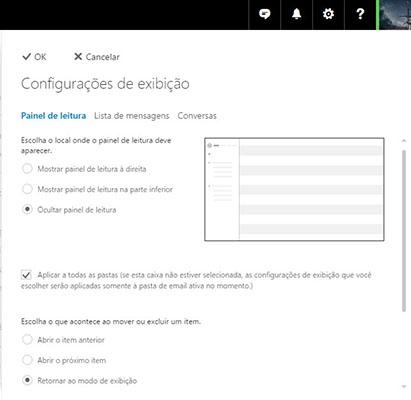
Lista de mensagens – Defina se o nome do remetente ou o assunto será exibido primeiro e se deseja mostrar ou ocultar o texto de visualização.
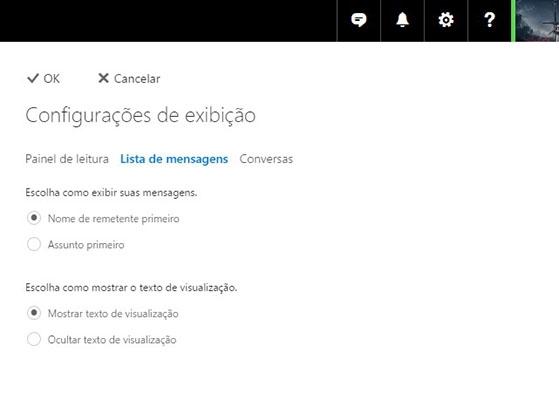
Conversas – Qual a ordem das mensagens e se deseja exibir ou ocultar itens excluídos.

Depois de configurar todas as opções, clique em “Ok” para salvar as alterações.
